Google Fonts deaktivieren & lokal einbinden - Anleitung für Einsteiger
GOOGLE FONTS IN WORDPRESS DEAKTIVIEREN UND LOKAL EINBINDEN: EINE EINFACHE ANLEITUNG FÜR EINSTEIGER
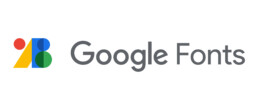
Die Verwendung von Google Fonts über externe Server kann datenschutzrechtliche Probleme verursachen, da dabei personenbezogene Daten, wie die IP-Adresse der Besucher, an Google übertragen werden. Das widerspricht den DSGVO-Richtlinien und kann zu Abmahnungen führen. Mit OMGF Pro gibt es eine einfache Lösung: Das WordPress-Plugin erkennt automatisch alle verwendeten Google Fonts, lädt sie auf den eigenen Server und bindet sie lokal ein. Dadurch werden externe Verbindungen zu Google-Servern verhindert, wodurch Datenschutzkonformität gewährleistet und gleichzeitig die Ladezeit der Website optimiert wird. In dieser Anleitung erfährst du, wie du mit OMGF Pro Google Fonts in wenigen Schritten DSGVO-konform und performant einbindest.
SCHRITT EINS: ÜBERPRÜFE OB DEINE WEBSEITE GOOGLE FONTS VERWENDET
Bevor du Google Fonts lokal einbindest, solltest du zunächst überprüfen, ob deine Website überhaupt externe Google Fonts verwendet. Öffne dazu deine Webseite in Google Chrome, klicke mit der rechten Maustaste auf die Seite und wähle „Untersuchen“. Wechsle im Entwicklermenü zur Registerkarte „Sources“ und suche unter „Index“ nach Einträgen mit fonts.googleapis.com oder fonts.gstatic.com. Falls diese vorhanden sind, werden Google Fonts extern geladen. Wenn du technisch nicht so versiert bist oder einfach Zeit sparen möchtest, empfehlen wir das Plugin OMGF PRO. Das Plugin findet für dich automatisch sämtlich geladene Google Fonts, lädt diese auf deinen Server und liefert diese von dort, lokal aus.
SCHRITT ZWEI: OMGF PRO INSTALLIEREN & AKTIVIEREN
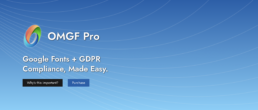
Besuche die offizielle Website von OMGF Pro. Kaufe dir für 19€ das Plugin und lade das Plugin herunter. Öffne nun das WordPress-Dashboard und navigiere zu Plugins > Plugins installieren. Suche dort nach "OMGF" und installiere & aktiviere die kostenlose Version. Anschließend wechsle zu Plugins > Plugins installieren und klicke dann auf Plugin hochladen. Wähle hier die zuvor heruntergeladene ZIP-Datei der Pro-Version aus und lade sie hoch. Nach der erfolgreichen Installation aktiviere auch dieses Plugin. Sobald die Aktivierung abgeschlossen ist, wirst du aufgefordert, deinen Lizenzschlüssel einzugeben. Diesen findest du in der Bestätigungs-E-Mail, die du nach dem Kauf erhalten hast.
SCHRITT DREI: PLUGIN EINSTELLUNGEN - GOOGLE FONT ERKENNUNG
Navigiere nun in den neuen Menüpunkt unter „Einstellungen“ auf „Optimize Google Fonts“. Zunächst wechselst du in den Reiter „Erkennungseinstellungen“ und aktivierst alle vier Checkboxen bei „Erweiterte Verarbeitung (Pro). Das sorgt dafür, dass das Plugin verschiedenste Arten der Einbindung von Google Fonts in WordPress durchsucht. Anschließend speicherst du deine Änderungen ganz unten.
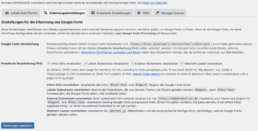
SCHRITT 4: LOKALE SCHRIFTARTEN SPEICHERN UND OPTIMIEREN
Navigiere zurück auf den Reiter "Lokale Schriftarten/Local Fonts". Scrolle ganz nach unten und klicke auf "Speichern & Optimieren". Anschließend lade deine Seite neu.
Unter "lokale Schriftarten optimieren" siehst du alle von OMGF erkannten Google Fonts. Diese Fonts werden jetzt bereits lokal abgerufen! Die Google Fonts werden nun lokal und DSGVO-konform verwendet.
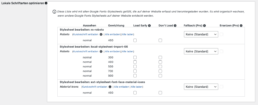
SCHRITT 5: VERBINDUNG ZU GOOGLE SERVERN PRÜFEN
Öffne nun erneut deine Webseite in Google Chrome, klicke mit der rechten Maustaste auf die Seite und wähle „Untersuchen“. Wechsle im Entwicklermenü zur Registerkarte „Sources“ und suche unter „Index“ nach Einträgen mit fonts.googleapis.com oder fonts.gstatic.com. Diese Verbindungen sollten jetzt nicht mehr erscheinen.
Herzlichen Glückwunsch! Ihre Google Fonts werden nun lokal und DSGVO-konform verwendet, wodurch Sie die Privatsphäre Ihrer Besucher schützen und rechtlichen Anforderungen entsprechen.